Non c'è dubbio che il formato PDF sia la scelta preferenziale della gran parte delle persone che desiderano condividere informazioni su Internet. La ragione è molto semplice: il PDF è il formato di file più sicuro in assoluto, poiché non può essere facilmente modificato. Inoltre, questo formato dispone di una funzione di protezione con password che permette agli utenti di impedire accesso e uso da parte di soggetti non autorizzati.
Tuttavia, quando si ricevono allegati PDF tramite email sul proprio iPhone, può essere utile salvare i documenti per la lettura offline, evitando ripetuti download o la necessità di eseguire operazioni aggiuntive come la conversione, la modifica o la gestione. In questo articolo vi spiegheremo come salvare i PDF con l'iPhone e vi presenteremo le migliori applicazioni per eseguire il salvataggio.
Come Salvare Allegati PDF su iPhone e iPad
È molto importante comprendere a fondo la procedura di salvataggio in PDF su iPhone. Innanzitutto, è bene sapere che è possibile eseguirla sia dal web che tramite dispositivo. Continuate a leggere per scoprire come fare.
- Installate un lettore PDF sul vostro iPhone o iPad. Sul mercato esistono tantissime applicazioni di questo tipo, ma noi vi presenteremo solo le migliori, come PDFelement per iOS.
- Dopo aver installato l'applicazione, aprite il documento PDF dal web oppure da un messaggio email. Premete poi sul pulsante posto in alto a destra.
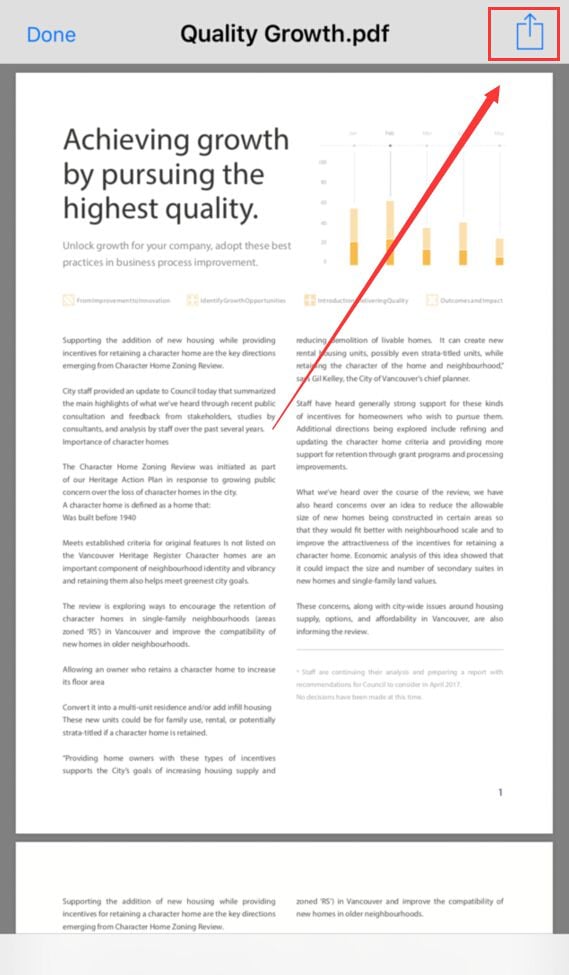
- Selezionate "Apri con un'altra App".
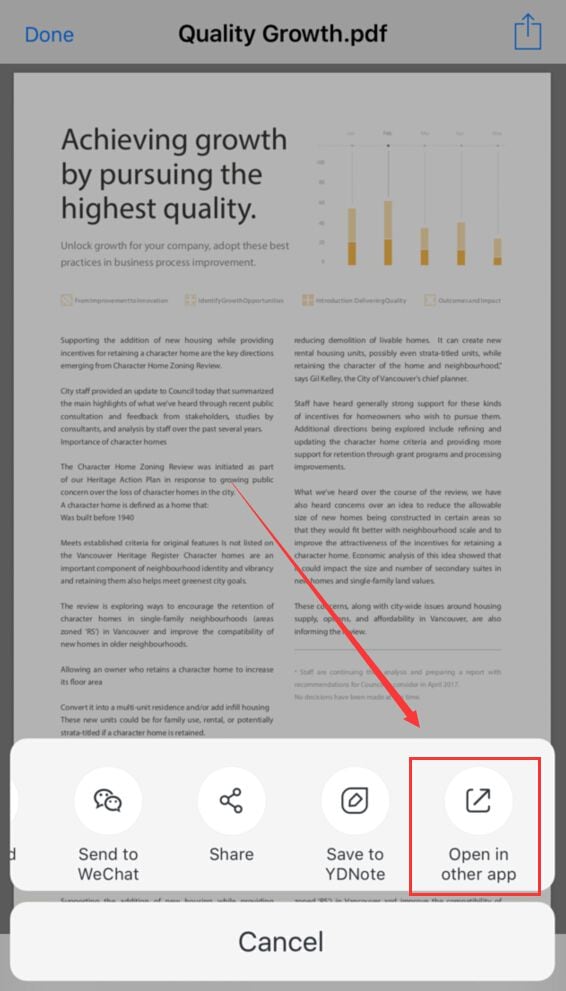
- Visualizzerete l'elenco di app per la lettura dei PDF. Scegliete quella che volete usare per aprire il PDF selezionato. Alcune applicazioni devono essere già avviate (dalla libreria delle app) per poter aprire un PDF in questo modo.
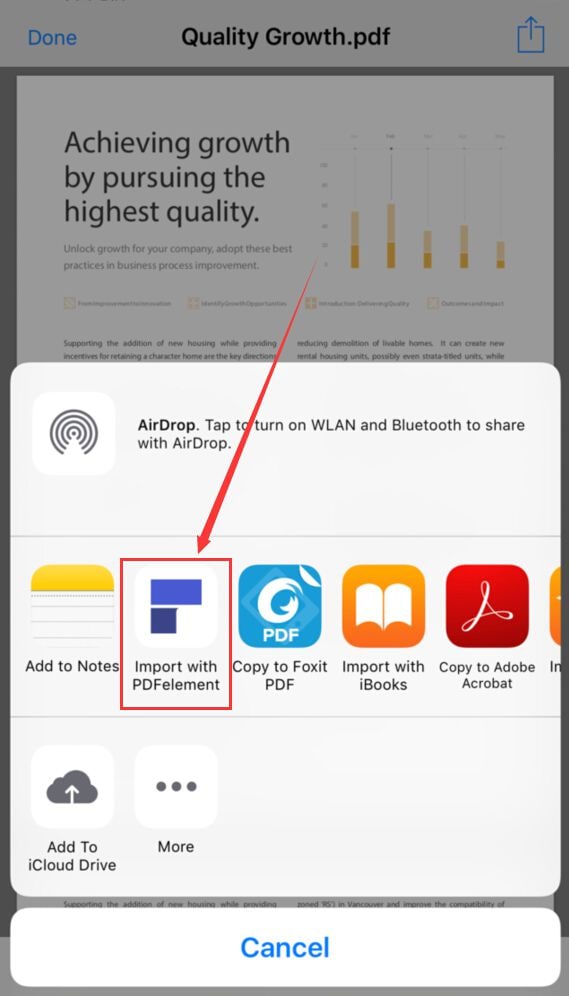
- Alcune applicazioni, come PDFelement (ma anche Google Drive e Dropbox) permettono di convertire i messaggi email per la "consultazione offline" su iPhone o iPad. Questa funzionalità è particolarmente utile per chi ha bisogno di leggere i contenuti in un secondo momento. Senza contare che permette di risparmiare dati e tempo e non richiede la ripetizione del download del PDF.
Le 4 Applicazioni Migliori per Salvare i PDF su Dispositivi iOS
Come accennato in precedenza, sapere come eseguire il salvataggio in PDF con l'iPhone è fondamentale di questi tempi. A tale scopo, bisogna fare affidamento su applicazioni valide ed efficaci. A seguire vi consiglieremo le applicazioni iOS migliori per salvare i contenuti in formato PDF.
1. PDFelement - Editor di PDF Gratuito
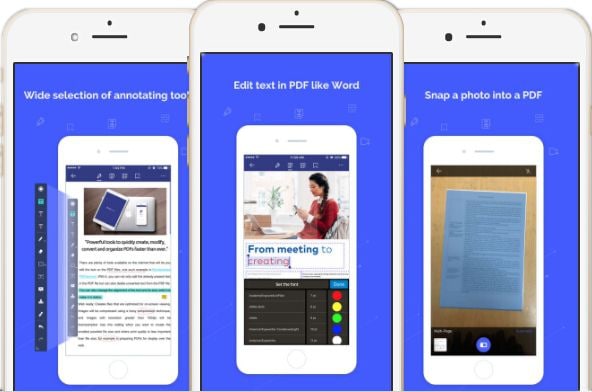
Una delle migliori applicazioni per salvare i PDF sul proprio iPhone è PDFelement. Si tratta di un prodotto che permette di aprire i documenti PDF, leggerli e modificarli utilizzando un dispositivo iOS come iPhone o iPad. PDFelement per iOS vanta un eccezionale rapporto qualità-prezzo perché, pur essendo meno costoso Adobe, mette a disposizione funzioni in eguale quantità e della medesima qualità. Con PDFelement, potrete facilmente modificare i vostri PDF prima di salvarli sul dispositivo. Tra le modifiche apportabili ci sono quelle a colore e stile del font, che non compromettono in nessun modo la formattazione. E non è finita qui. PDFelement supporta anche commento e collaborazione sui PDF, permettendo di evidenziare, sottolineare e annotare i contenuti. PDFelement consente altresì di compilare e firmare elettronicamente i moduli PDF direttamente sul proprio dispositivo e questo è uno dei motivi principali per cui non possiamo che consigliarlo.
2. Libri
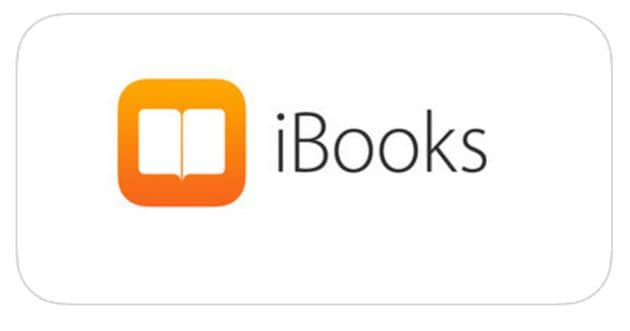
Libri è un'altra applicazione iOS che permette di salvare i PDF sul proprio dispositivo con grande facilità. L'app consente di salvare i documenti sullo scaffale Libri per potervi accedere in qualsiasi momento e, al contempo, proteggere i contenuti. È importante notare che per salvare un file PDF su iPhone con questa modalità è necessaria l'installazione dell'app Libri sul dispositivo. Le versioni più recenti di iOS prevedono l'installazione predefinita di questa applicazione, ma chi utilizza un modello precedente può facilmente scaricarla dall'App Store. Fatto ciò, non bisogna fare altro che aprire il documento PDF con l'app. Libri salverà i documenti automaticamente, in modo da renderli consultabili in qualsiasi momento. Prima di avviare l'app, assicuratevi di averla installata correttamente.
3. Google Drive
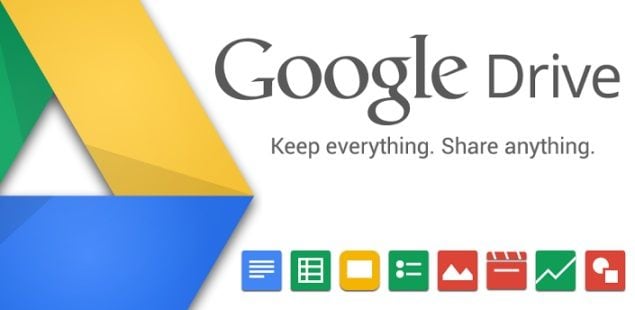
Google Drive è una delle applicazioni iOS più usate per salvare i PDF sui propri dispositivi. Usando Google Drive è possibile salvare i PDF anche da altre applicazioni. Non bisogna fare altro che aprire i documenti con l'applicazione selezionata, eseguire il salvataggio su Google Drive e, se lo si vuole, procedere con la sincronizzazione su tutti i dispositivi associati. Vi state chiedendo come si salvano i PDF con iPhone usando Google Drive? La risposta è molto semplice. Basta installare Google Drive, aprire il file all'interno dell'applicazione, attendere che Google Drive si avvii, selezionare "Carica" e rinominare il PDF.
4. Adobe Acrobat
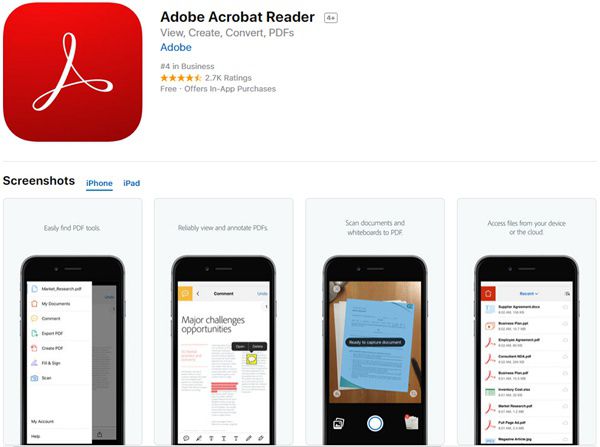
Adobe Acrobat è un'altra applicazione consigliata per gestire i documenti PDF sui propri dispositivi. La ragione è molto semplice: Acrobat è progettato specificamente per gestire i PDF e offre tantissime altre funzionalità che rendono l'esperienza d'uso degna di essere vissuta. Ad esempio, con questa applicazione è possibile aprire i PDF da email, web o qualsiasi altra applicazione che supporta l'opzione "Apri con...". Inoltre, Adobe Acrobat consente di commentare e revisionare i PDF, con pratici strumenti di disegno perfetti per applicare comode marcature. Senza contare la possibilità di evidenziare e contrassegnare il testo utilizzando le funzionalità di annotazione. Un altro vantaggio dell'utilizzo di un'app come Adobe Acrobat è rappresentato dal fatto che permette di lavorare con PDF scannerizzati e di compilare i moduli PDF. Eseguire il salvataggio dei PDF con iPhone usando Adobe Acrobat è facilissimo. Una volta installata l'app, l'utilizzo risulta incredibilmente intuitivo. Capirete immediatamente cosa fare.
 100% sicuro e download gratuito per gestire i file PDF
100% sicuro e download gratuito per gestire i file PDF


Salvatore Marin
Redatore
Commenti